EvernoteとWebクリッパーで料理上手に
料理のレシピをパソコンで検索するひとにEvernote(無料)とブラウザ拡張機能「Webクリッパー」(無料)がおすすめです。
「Webクリッパー」は閲覧中の Web ページを Evernote に「ノート」として保存できるもの。
これを利用すれば
1.自分だけのレシピ集が作れます。
2.タグを付けられるのでEvernoteでかんたんに検索できます。
3.メモも挿入できるので、作ってみた感想やプラスの工夫などが残せます。
4.スマホからもアクセスできるので、キッチンに立ちながらレシピを参考に調理できます。
なんだそれならクックパッド(cookpad)で十分じゃん、とお考えですか? ポイントは無料利用・ユーザー登録なしで上の四つができちゃうことなんです。
かんたんなので、ぜひ活用してみてください。
利用の準備
【ステップ1】
Evernoteをパソコンに、スマホに、インストールする
利用するのは無料の「Evernoteベーシック」です。
ダウンロード・アカウント作成はこちら から
※Windows、Mac、Android、iOSで利用可能です。
【ステップ2】
「Webクリッパー」をパソコンにインストールする
ダウンロードはこちら
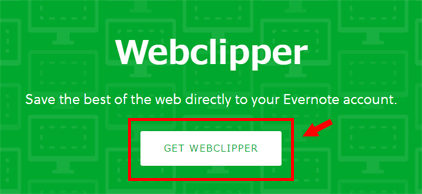
詳しい日本語解説はこちら
これだけで準備OK!
使い方
「Webクリッパー」でwebページをクリップ
たとえばクックパッドのレシピをクリップしてみましょう。
ブラウザで「パスタ 白菜 牛乳 クリーム」と入力、検索し、つぎのページを表示してみました。
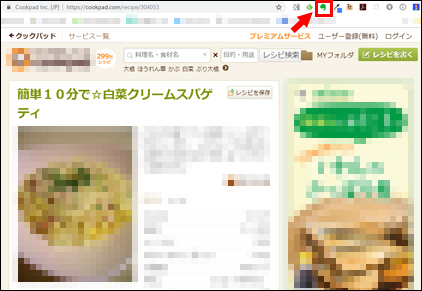
上部の赤矢印を拡大してみると、つぎの画像のようになります。
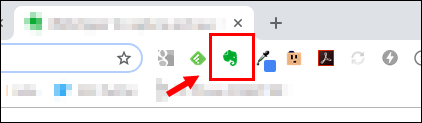
これがブラウザ拡張機能「Webクリッパー」を作動させるボタン。クリックします。
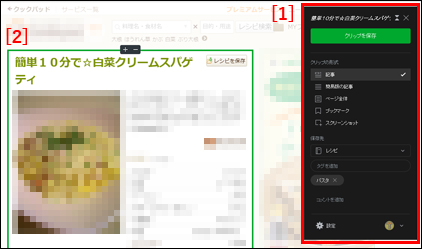
[1] 右に操作パネルが表示されます。
[2] クリップされる範囲が緑色のラインで示されます。
操作パネルを拡大して説明します。
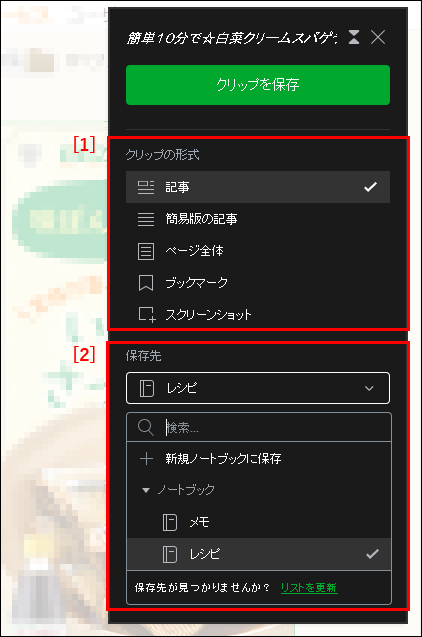
[1] 「クリップの形式」を設定します。デフォルトで「記事」にチェックが入っているのでそのまま使用します。
[2] 「保存先」を指定します。僕はすでにEvernoteに「レシピ」というノートブックを作成し、前回それを利用したので「保存先」に「レシピ」と表記されています。新規に作成する場合はこれをクリックし「新規ノートブックに保存」を選択しましょう。
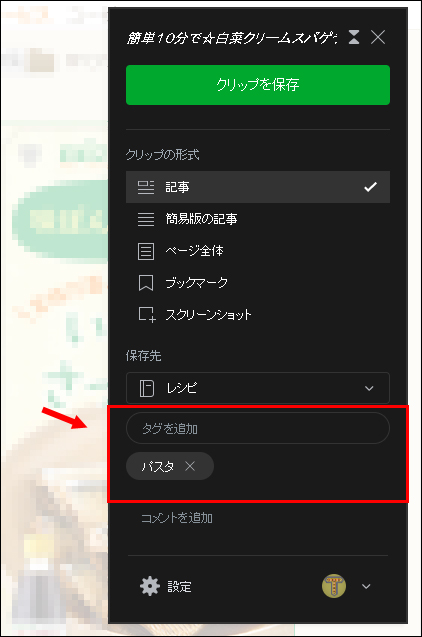
つぎに「タグを追加」のスペースにタグを入力します。
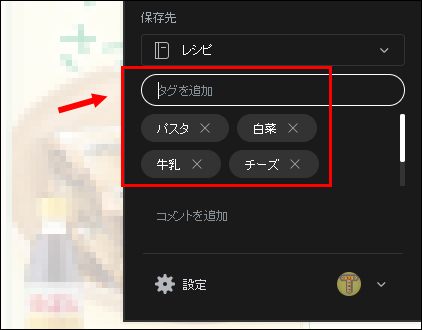
自分が検索しやすい文言を入れていきます。
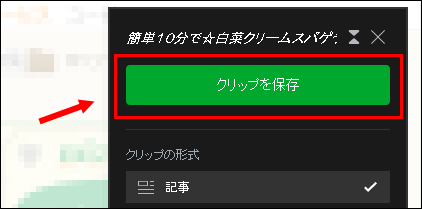
最後に「クリップを保存」をクリップし、操作は完了です。
スマホでクリップしたページを表示
クリップしたレシピページをスマホで表示します。
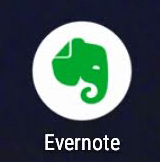
スマホのホーム画面から「Evernote」をタップ。
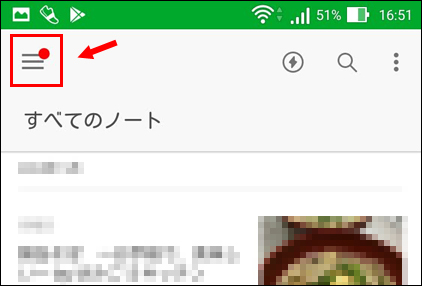
表示画面左上の3本線マークをタップし設定を表示。
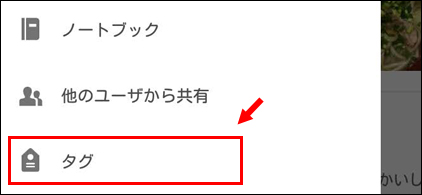
表示された候補から「タグ」をタップ。
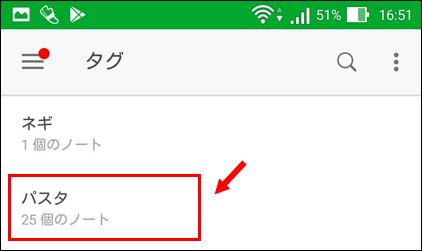
入力したタグの中から、たとえば「パスタ」をタップ。
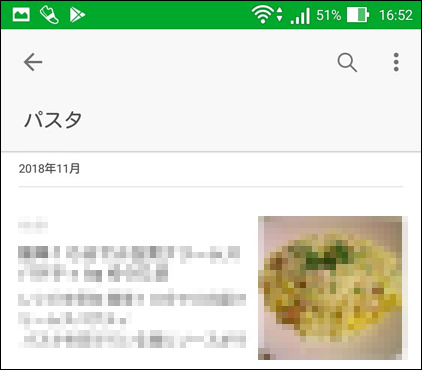
最上位に先ほどクリップしたレシピのサムネイルが表示されます。これをタップすれば、レシピの詳細が表示されます。
クリップしたページが表示されない場合
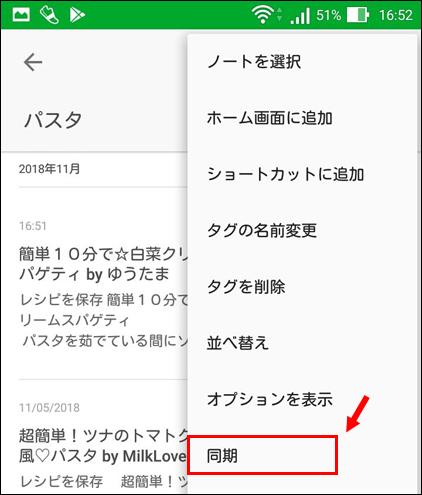
右上の3点マークをタップし、設定メニューを表示。表示された候補から「同期」をタップします。
レシピにメモを記入・タグを追加
実際に作ってみて気付いた点をレシピに書き入れることができます。
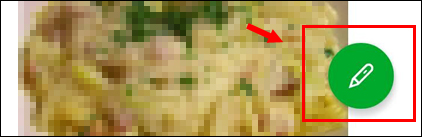
画面右下に表示されているペンマークをタップ。
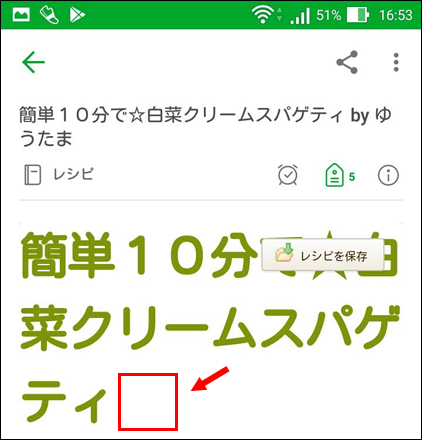
たとえばタイトルの最後をタップ。
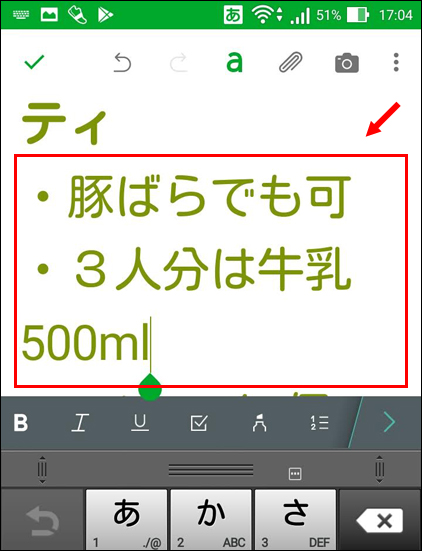
メモを入力します。
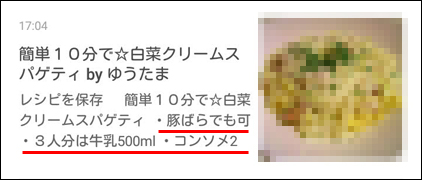
サムネイルには入力したメモ書きが反映されます。
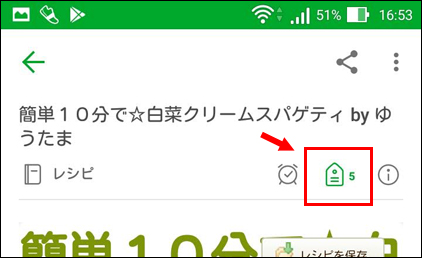
ベーコンがないので豚ばら肉を代用してみたら、とても美味しかったので、タグにも追加しておきます。右上のタグマークをタップします。
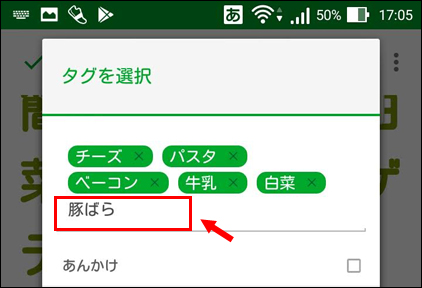
タグの追加画面が表示されるので「豚ばら」と追加します。
これでメモの記入・タグの追加は完了です。
まとめ
家族の感想や代用した食材などをメモしておけば、次回調理するときにとっても便利です。
レシピのオリジナル・カスタマイズ集として、どんどんクリップしていきましょう。
こちらの記事もぜひどうぞ。
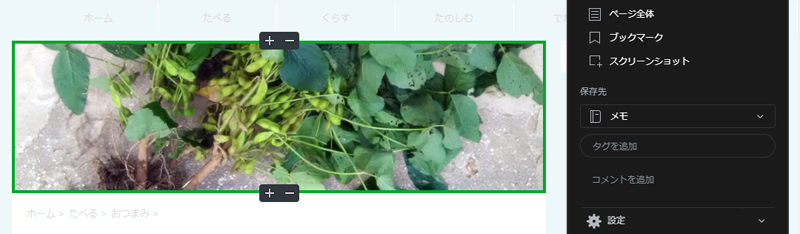



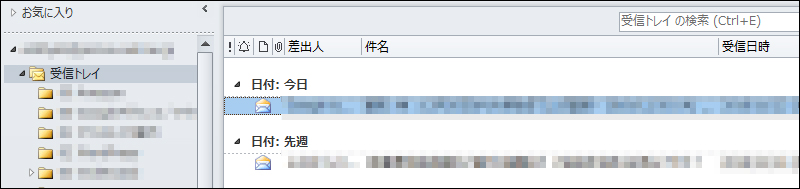
コメント